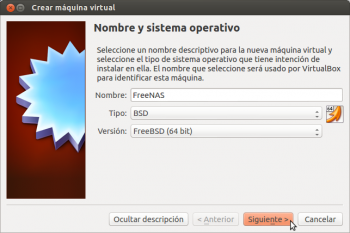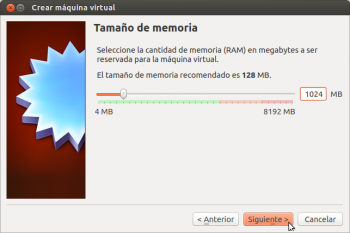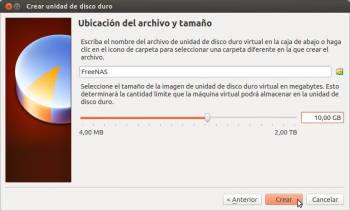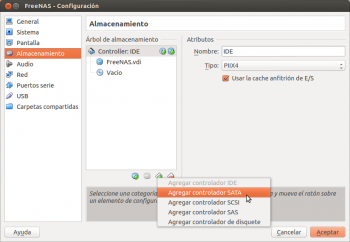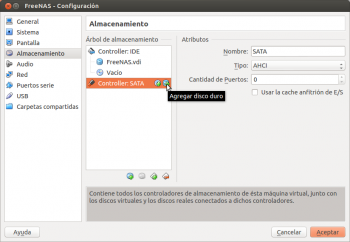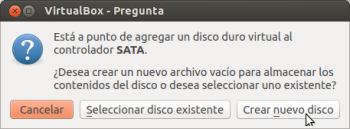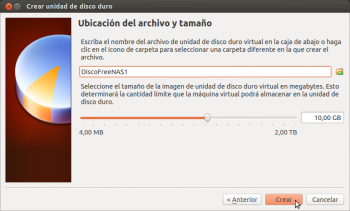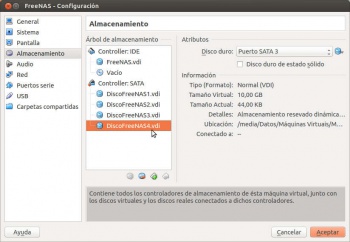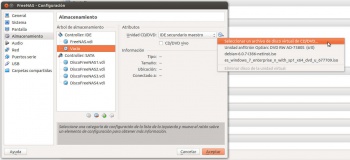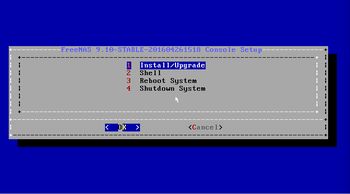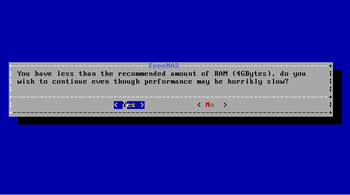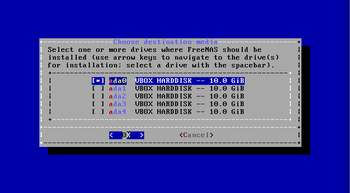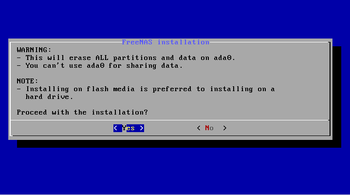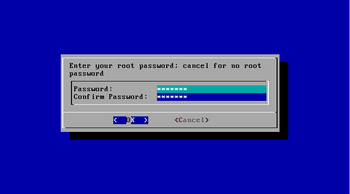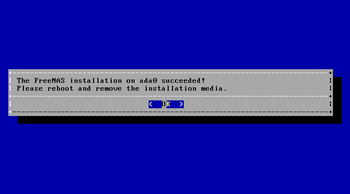De Manuais Informática - IES San Clemente.
Imos ver neste apartado os pasos xerais da instalación de FreeNAS sobre unha máquina virtual.
O espazo que ocupa a instalación de FreeNAS no disco é bastante reducida (bastan con 8GB de espazo), e é por iso que unha opción recomendada nun equipo físico sería en lugar de instalalo nun disco duro facelo nun pen drive. Desta forma deixaremos todos os discos físicos da máquina para utilizalos como espazo de almacenamento remoto na rede, sen consumir ningunha partición para o propio sistema FreeNAS.
Porén, dado que o que imos facer nós é unha simulación deste equipo sobre unha máquina virtual, usaremos un disco virtual desta MV para facer a instalación do sistema.
Creación da máquina virtual para a instalación
En primeiro lugar creamos a máquina virtual sobre a que imos instalar o sistema:
- Creación da máquina virtual para FreeNAS
Como sistema, seleccionamos un Linux FreeBSD, xa que é no que se basea FreeNAS.
Para as probas que imos facer tampouco faría falta demasiada memoria, poñemos 1GB aínda que se pode axustar máis se a memoria do host é de menos de 4GB.
Creamos un disco de 10GB para a instalación do sistema (é máis que de sobra).
Para o almacenamento de datos, imos engadirlle á máquina 4 discos SATA de 10GB (é preferible non poñer discos de tamaño moi grande para que as probas sexan máis rápidas); así que engadimos primeiro o controlador SATA.
Engadimos un disco duro ao controlador,
e seleccionamos a opción de crear un disco novo.
Indicamos un tamaño de 10GB.
E da mesma maneira engadimos tres discos máis.
Xa postos, imos engadir na unidade de CD/DVD a imaxe .ISO da instalación de FreeNAS. Independentemente da versión que se poida ver nas imaxes, descargaremos da web de FreeNAS a versión máis recente no momento actual, que é a 11
Pasos da instalación de FreeNAS
A instalación de FreeNAS é moi simple, xa que o único que teremos que seleccionar é o soporte no que se vai facer a instalación.
- Pasos da instalación de FreeNAS
Escollemos a opción de Install/Upgrade.
Veremos este aviso que informe de que coa RAM que temos na máquina o rendemento será moi malo, pero como só estamos facendo probas de configuración iso non nos preocupa.
Seleccionamos o primeiro disco duro, ada0.
Fixarse na información que se nos indica. En primeiro lugar, que todo o contido do disco será eliminado, e que este soporte non poderá ser usado para compartir datos. Por último, que tendo en conta isto anterior, é preferible facer a instalación sobre unha memoria flash.
Configuramos o contrasinal para o usuario root (neste caso abc123.).
Se isto fose unha instalación nun equipo físico, dependendo da placa base que tivésemos escolleríamos o arranque en modo de BIOS ou UEFI (para as placas modernas).
Xa?? Pois si, xa rematamos.
Reiniciamos o sistema (extráiase o CD de instalación ao reiniciar para que non arranque de novo a instalación).
-- Antonio de Andrés Lema e Carlos Carrión Álvarez --